
Dua perkara telah diubah
Barisan pertama telah ditukar untuk anda
Untuk membantu pemain yang belum melepasi tahap itu, mari kita belajar tentang kaedah penyelesaian teka-teki yang khusus. Selain itu, satu lagi helah kecil ialah menambah bentuk(1) selepas ActivePresentation.Slides(1). Operasi ini boleh membantu anda menyelesaikan teka-teki dengan lebih cepat, jadi ingat untuk mencubanya.
Ujian berfungsi
Untuk membantu pemain yang belum melepasi tahap itu, mari kita belajar tentang kaedah penyelesaian teka-teki yang khusus. Pada masa yang sama, kita boleh menggunakan fungsi SetTimer untuk menetapkan pemasa, yang terletak di perpustakaan user32. Fungsi ini menerima empat parameter: pemegang tetingkap (hwnd), ID pemasa (nIDEvent), masa selang (uElapse) dan fungsi panggil balik pemasa (lpTimerFunc). Dengan memanggil fungsi ini, kita boleh melakukan operasi tertentu dalam selang masa tertentu.
Sub Pemasa()
Untuk membantu pemain menyelesaikan masalah, kami boleh menggunakan kod berikut untuk mengira perbezaan dalam saat antara masa semasa dan tarikh yang ditentukan: `ss = DateDiff("s", Now, "2012-3-22 00:00: 00") `. Kod ini akan mengembalikan nilai integer yang mewakili bilangan saat antara masa semasa dan tarikh yang ditentukan.
dd = ss 86400
hh = (ss Mod 86400) 3600
mm = (ss Mod 3600) 60
ss = ss Mod 60
ActivePresentation.Slaid(1).Shapes(1).TextFrame.TextRange.Teks = "Masih ada hari sebelum peperiksaan 2012" & vbCrLf & dd & "hari" & hh & "jam" & mm & "minit" & ss & "Kedua"
Tamat Sub
Sub Mula()
ActivePresentation.SlideShowSettings.Run
SetTimer 0, 0, 1000, AddressOf Timer
Tamat Sub
1. Buka PPT, pilih "Sisipkan" - "Bentuk" - "Bulatan" (tahan kekunci shift semasa melukis bulatan).

2. Tetapkan warna latar belakang isian dan sempadan bulatan yang dilukis (pilih bulatan, klik kanan dan pilih "Format Bentuk", atau terus gunakan fungsi "Isi" dan "Garis" untuk menetapkannya.), dan kemudian isikan dalam nombor dalam bulatan.
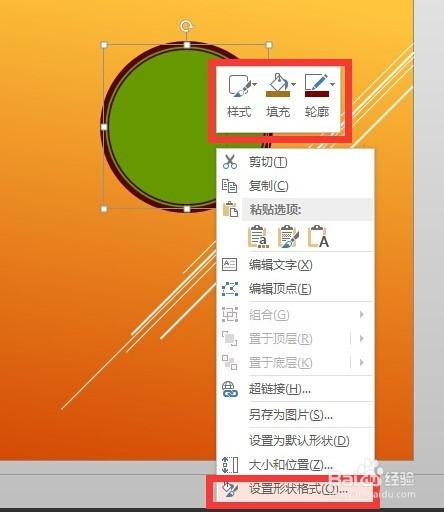
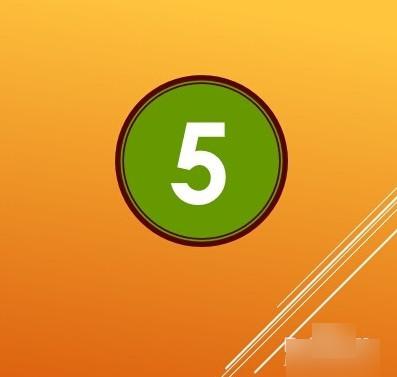
3. Tetapkan animasi, pilih bentuk yang dilukis (gabungkan bulatan dan nombor) - pilih animasi - tambah animasi - pilih animasi masuk sebagai "muncul" - pilih animasi keluar sebagai "hilang". Kemudian tetapkan pilihan "Mula" kepada "Selepas Animasi Sebelumnya" dan masa tunda kepada 0.5 saat.
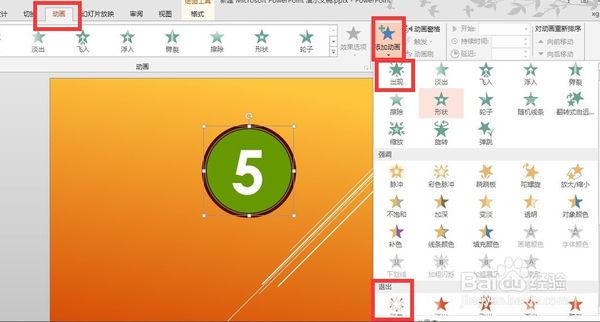
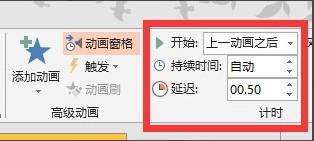
4 Kemudian salin bentuk yang dilukis, tampal 4 bulatan yang sama (sifat animasinya juga disalin dan ditampal pada masa yang sama), dan tukar nombor dalam bulatan kepada 4, 3, 2 dan 1.
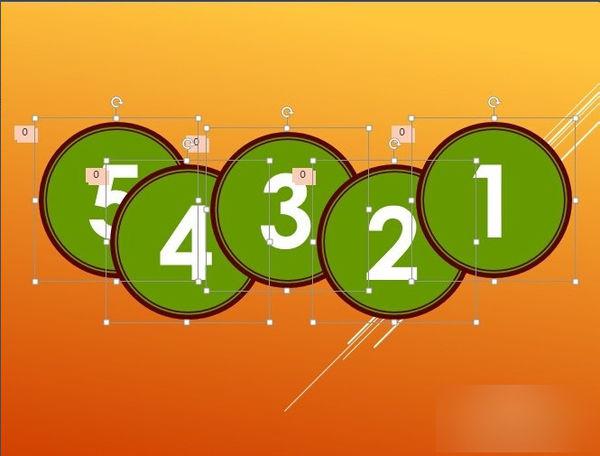
5. Tetapkan format lima nombor. Pilih lima bentuk dan pilih "Pusat Kiri dan Kanan" dan "Pusat Atas dan Bawah" di bawah "Format" - "Penjajaran".
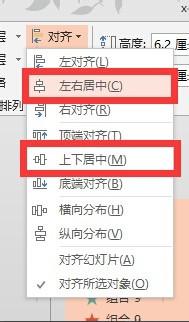
6 Selepas melengkapkan langkah di atas, lima bentuk "digabungkan menjadi satu", dan kemudian pilih butang main untuk melihat kesan kira detik dinamik dari 5-1.
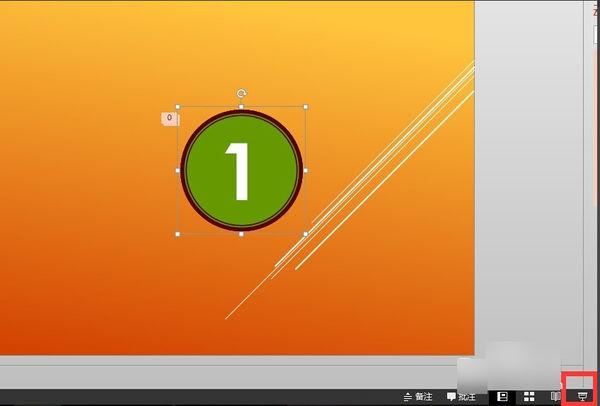
Atas ialah kandungan terperinci Apa yang salah dengan kod VBA kira detik PPT?. Untuk maklumat lanjut, sila ikut artikel berkaitan lain di laman web China PHP!




